WordPress ist vor allem für seine leistungsstarken Blogging-Funktionen bekannt. RSS-Feeds werden von Personen verwendet, um deine neuen Inhalte zu abonnieren, die du veröffentlichst, und auch, um sie in Reader-Anwendungen von Drittanbietern wie Feedly einzuspeisen. Auf diese Weise können sie deine neuen Inhalte auch unterwegs lesen. Allerdings nutzt nicht jeder den Blogging-Teil von WordPress und für einige Unternehmen möchte man in WordPress möglicherweise RSS-Feeds ganz deaktivieren. Dies ist dann eine Sache weniger, über die sie sich Sorgen machen müssen.

Standardmäßig generiert WordPress alle Arten von RSS-Feeds, die eingebaut sind, wie zum Beispiel:
http://example.com/feed/
http://example.com/feed/rss/
http://example.com/feed/rss2/
http://example.com/feed/rdf/
http://example.com/feed/atom/Sie werden auch für deine Kategorien, Tags, Kommentare usw. generiert.
WordPress RSS-Feed deaktivieren
Es gibt verschiedene Möglichkeiten, RSS-Feeds in WordPress zu deaktivieren. Du kannst dies mit einem Plugin oder mit Code tun.
1. RSS-Feed mit Plugin deaktivieren
Die erste Möglichkeit, einen WordPress-RSS-Feed zu deaktivieren, ist die Verwendung eines kostenlosen Plugins wie Disable Everything. Dieses Plugin deaktiviert alle RSS/Atom-Feeds und Feed-Links auf deiner WordPress Website, indem es alle Anfragen umleitet.
Du kannst Disable Everything aus dem WordPress-Repository herunterladen oder in deinem WordPress-Dashboard unter „Neue Plugins hinzufügen“ danach suchen. Sobald das Plugin installiert und aktiviert ist, gehst du einfach zum Bereich „Einstellungen“ von Disable Everything und aktivierst das Kontrollkästchen, um alle RSS-Feeds und Feed-Links zu deaktivieren.
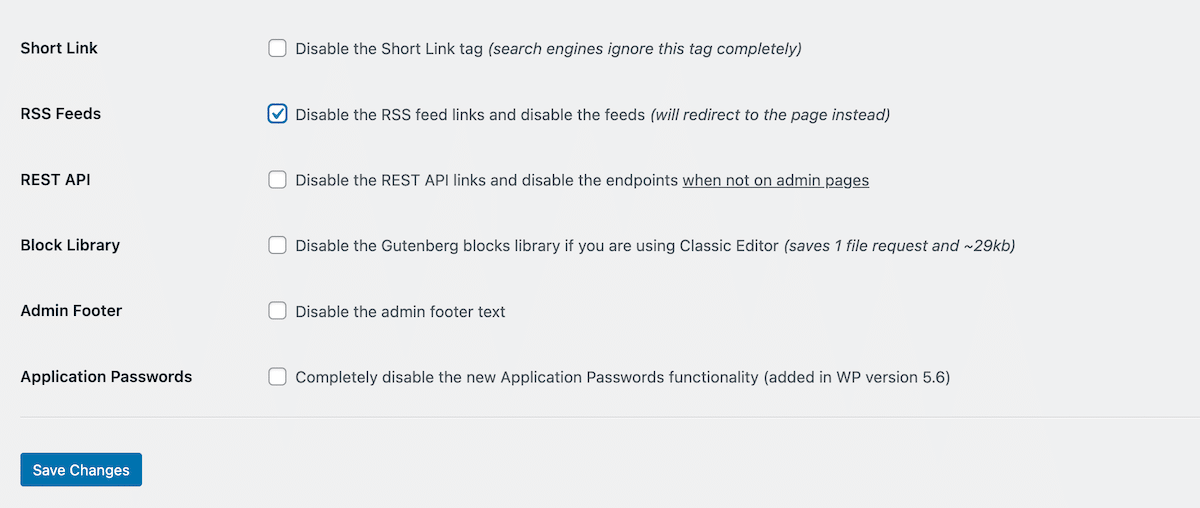
Du kannst auch ein Premium-Plugin wie perfmatters (entwickelt von einem Teammitglied von Kinsta) verwenden, welches RSS-Feeds und RSS-Feed-Links deaktiviert, zusammen mit anderen Optimierungen für deine WordPress-Seite.

2. RSS-Feed mit Code deaktivieren
Die zweite Möglichkeiten ein WordPress RSS-Feed zu deaktivieren, ist einfach einen Code zu nutzen.
Bevor du loslegst, erstelle ein Backup und verwende ein Child Theme, damit du deine Änderungen nicht verlierst, wenn du dein Theme aktualisierst. Kopiere dann den folgenden Code in die Datei functions.php deines Child-Themes.
function itsme_disable_feed() {
wp_die( __( 'No feed available, please visit the <a href="'. esc_url( home_url( '/' ) ) .'">homepage</a>!' ) );
}
add_action('do_feed', 'itsme_disable_feed', 1);
add_action('do_feed_rdf', 'itsme_disable_feed', 1);
add_action('do_feed_rss', 'itsme_disable_feed', 1);
add_action('do_feed_rss2', 'itsme_disable_feed', 1);
add_action('do_feed_atom', 'itsme_disable_feed', 1);
add_action('do_feed_rss2_comments', 'itsme_disable_feed', 1);
add_action('do_feed_atom_comments', 'itsme_disable_feed', 1);Wenn eine Person einen RSS-Feed auf deiner Website, beispielsweise domain.com/feed, besucht, wird die folgende Meldung angezeigt.

WordPress generiert auch Links zu den RSS-Feeds in der Kopfzeile deiner Webseite, wie im folgenden Bildschirm dargestellt. Du kannst noch einen Schritt weiter gehen und diese Links aus dem HTML-Code deiner Seite entfernen.

Kopiere den folgenden Code in deine Datei „functions.php“, um die Header-Links zu deinen RSS-Feeds zu entfernen.
remove_action( 'wp_head', 'feed_links_extra', 3 );
remove_action( 'wp_head', 'feed_links', 2 );
